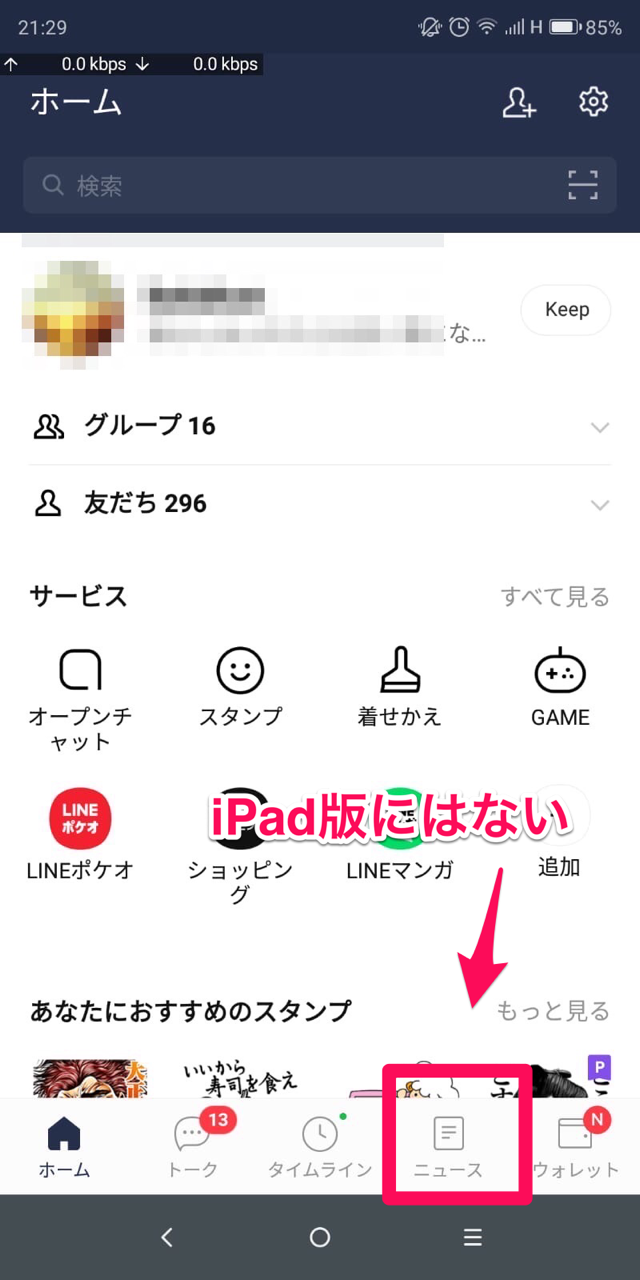【簡単♪】iPhoneを使ってiPadでLINEにログイン・新規登録する方法をご紹介
Contents[OPEN]
正確な電話番号を入力する
考えられる2つ目の原因は、入力した電話番号が間違っていることです。
LINEの電話番号の入力画面に、国番号を入力する必要はありません。
LINEの電話登録には、市外局番の前に、国内開放番号であるゼロ(0)を入力しなければ、正しく登録できません。
これらのことを踏まえ、もう一度正確に電場番号の入力を行ってみましょう。
LINEをiPadに引き継ぐ方法
LINEアプリは、通常iPhoneなどのスマホにインストールして利用します。
しかし、新しいiPhoneの機種を購入したり、iPhoneを落として損傷してしまったり、あるいはiPhoneを盗まれ、LINEの利用がスマホでは行えなくなることがあります。
そんなとき、iPadを使ってiPhoneのスマホアプリを引き継げれば安心です。
これからiPadからiPhoneにLINEを引き継ぐ3つの方法を紹介します。
電話番号の場合
最初の方法は、電話番号を使う方法です。
先ほど紹介した電話認証を使ってLINEの引継ぎができます。
手順を説明します。
iPadのLINEアプリを開きましょう。画面下に表示されている「他の端末で利用していたアカウントを引き継ぐ」をタップしましょう。
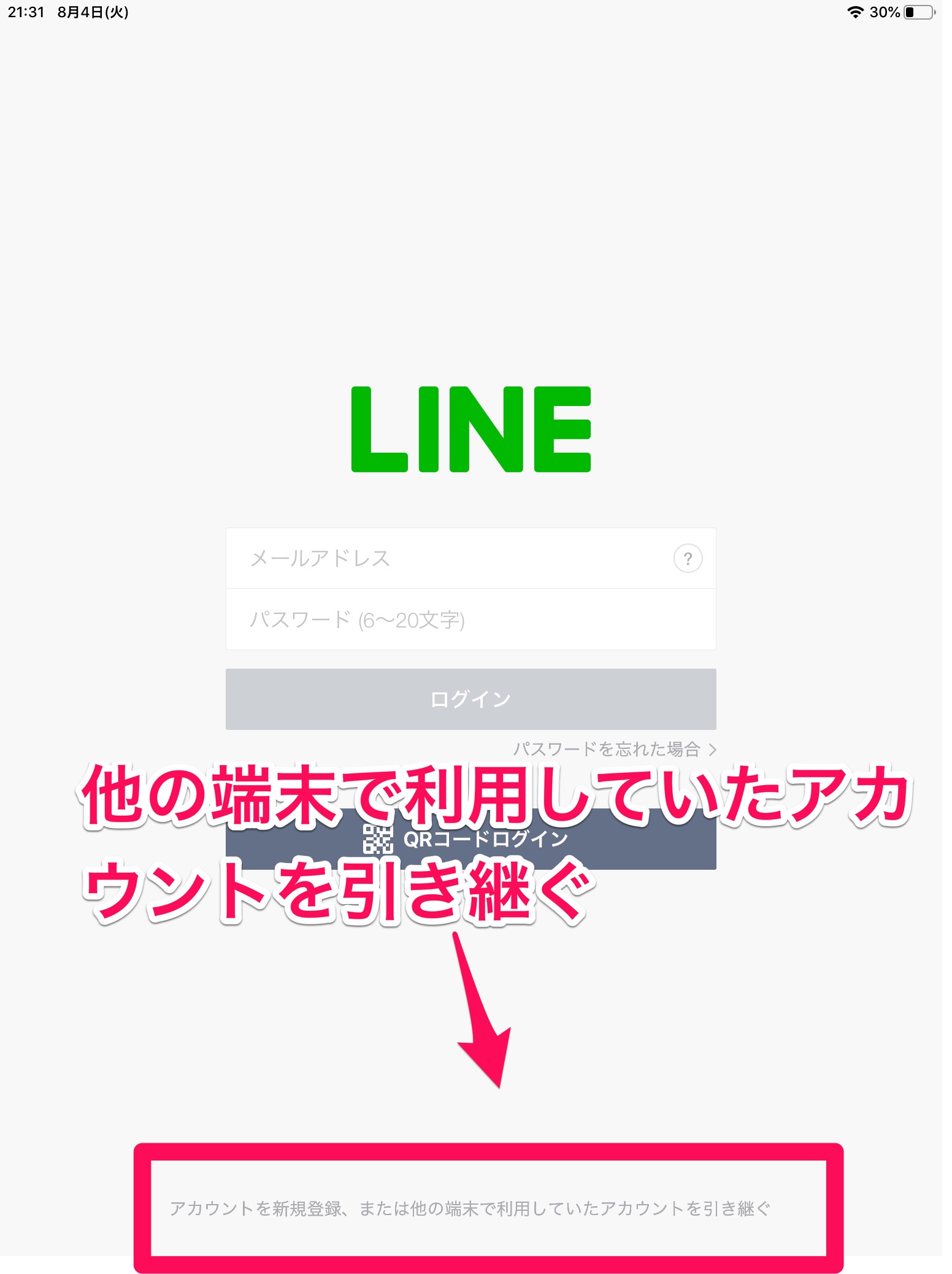
「ログイン」と「新規登録」の2つがあるので「ログイン」を選択します。
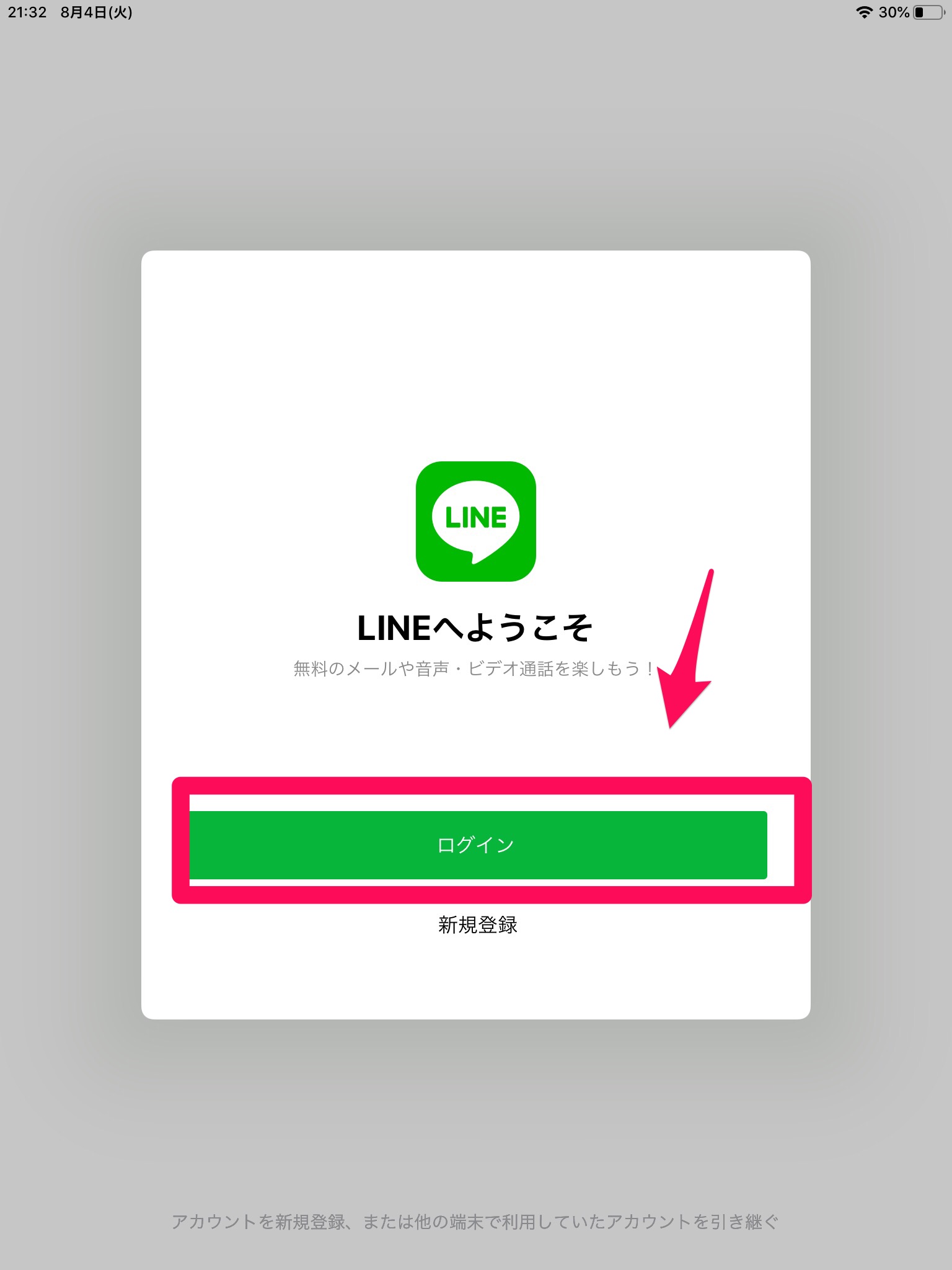
3つの選択肢が表示されます。その中から「電話番号でログイン」を選択しましょう。
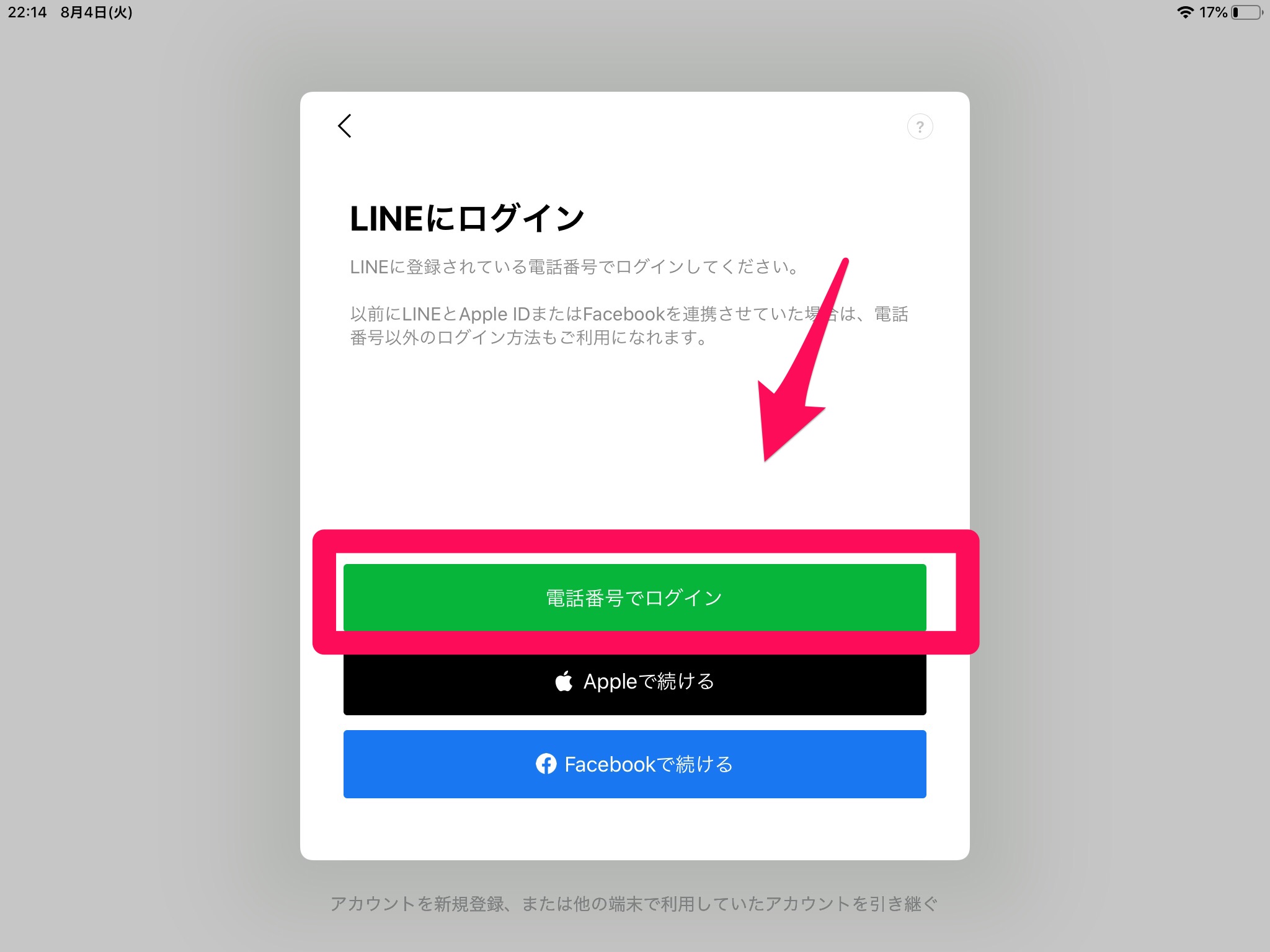
「電話番号の入力」をする画面になります。滞在国を指定し、固定電話の番号を入力しましょう。
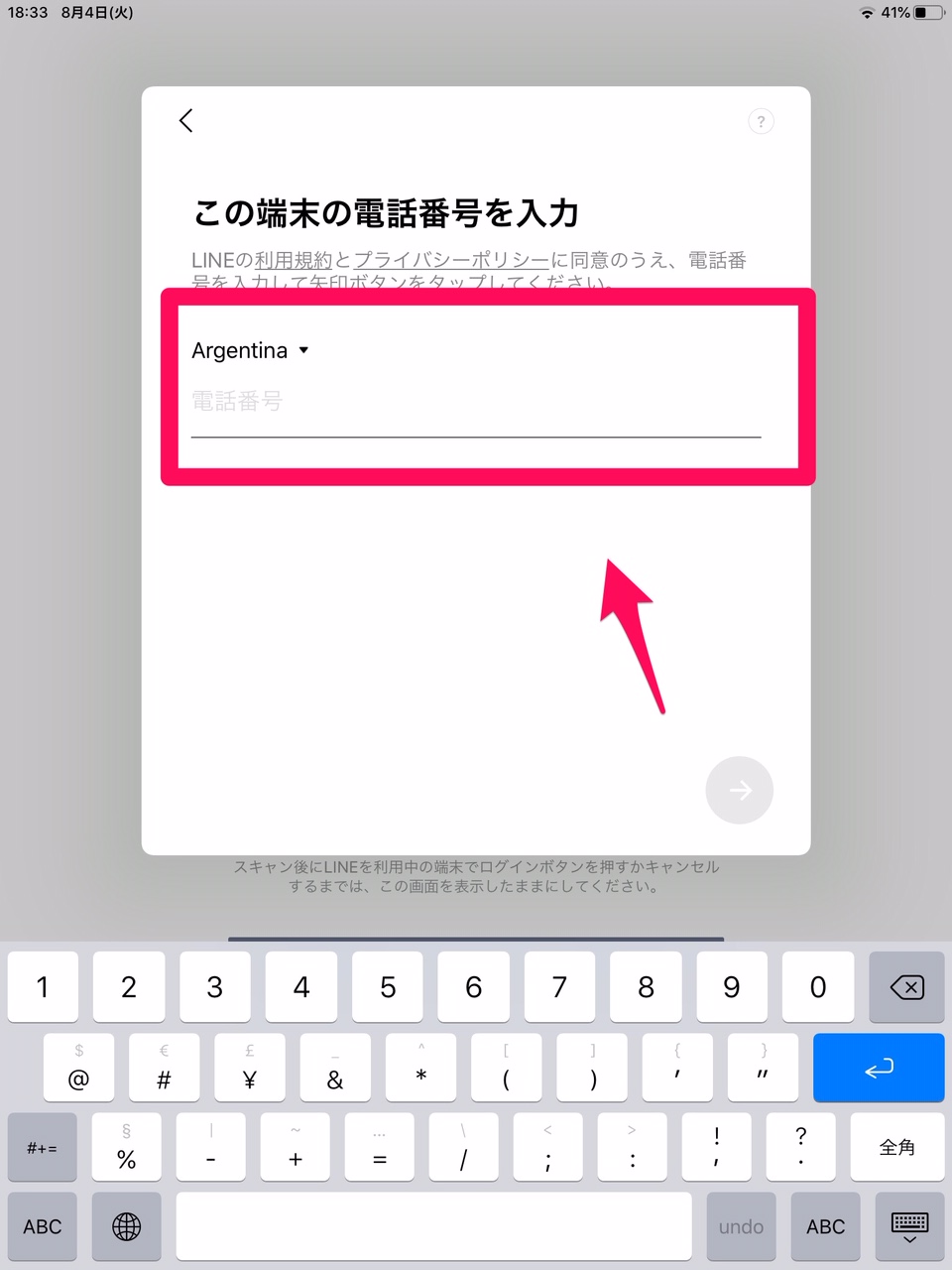
入力した固定電話の番号に認証番号を送信することを伝えるポップアップが表示されるので「送信」をタップします。

「認証番号を入力」をする画面になります。固定電話では認証番号を受信できないので、同じ画面下に表示されている「通話による認証」をタップします。固定電話に6桁の番号を伝える電話が入ります。伝えられた6桁の番号を入力しましょう。
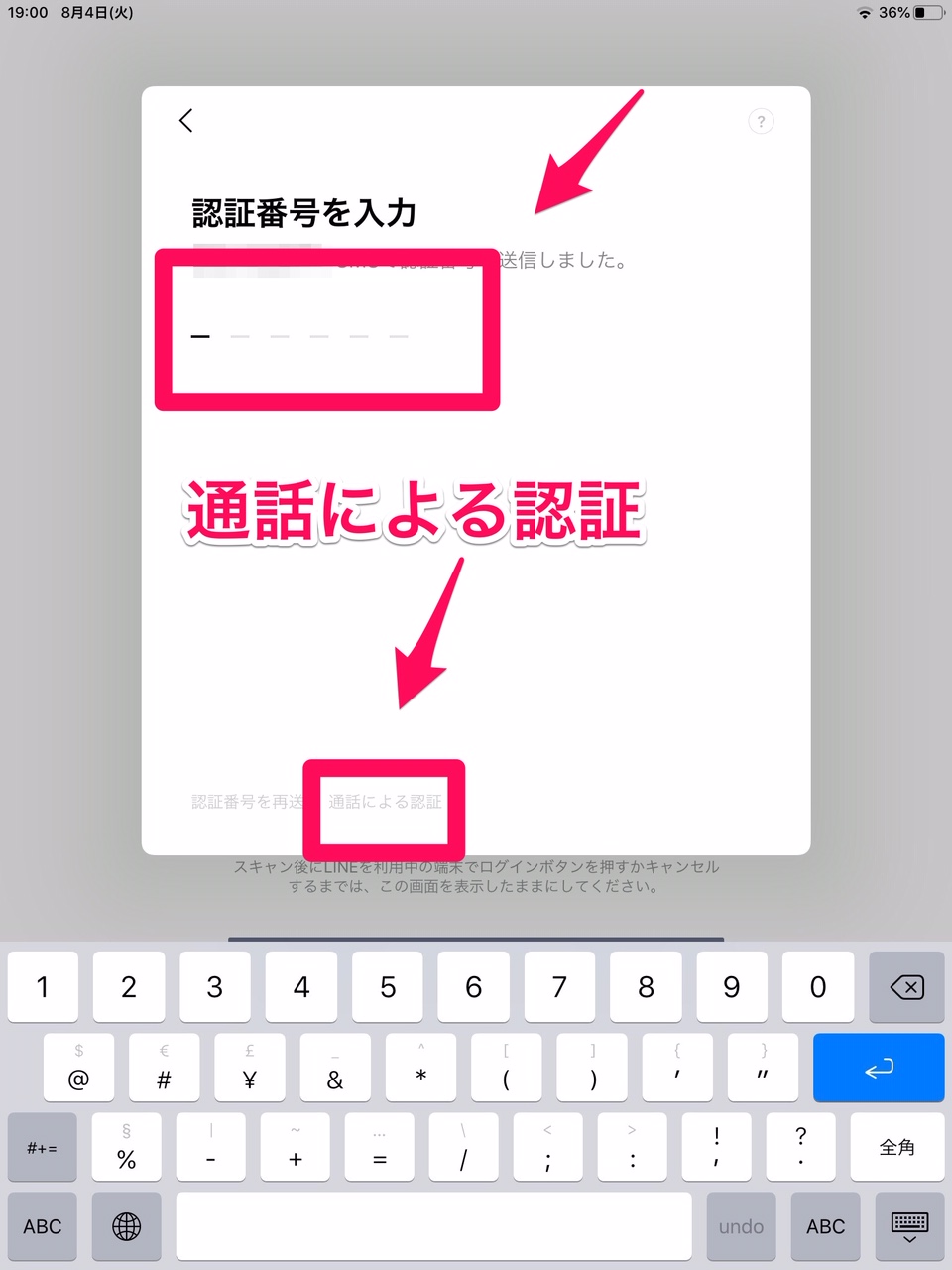
画面が変わり、「すでにアカウントをお持ちですか?」と聞かれるので「アカウントを引き継ぐ」を選択します。
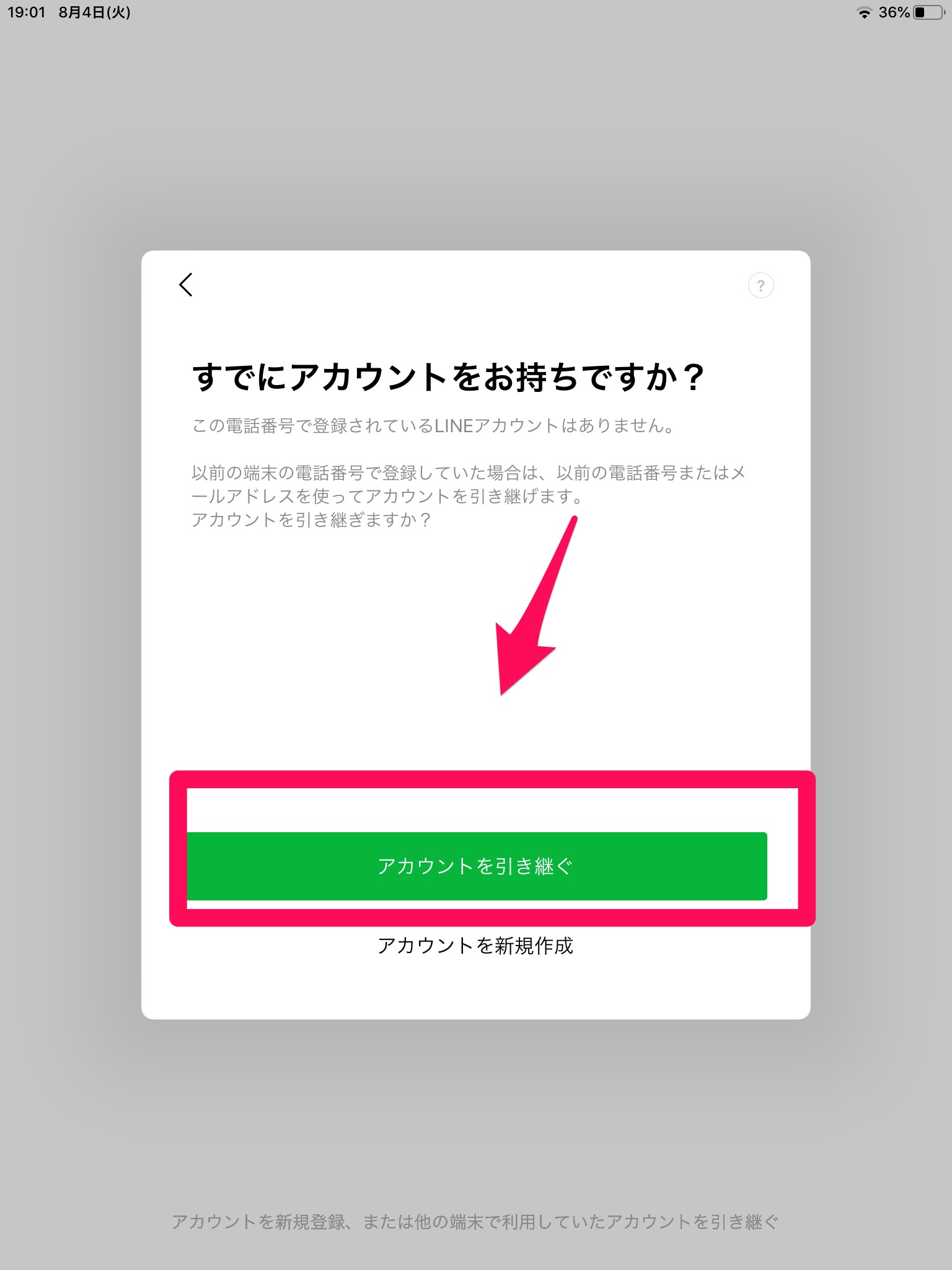
この後、iPhoneのLINEアプリの登録内容を入力し、LINEをiPadに引き継がせます。
Apple IDの場合
iPhoneのLINEアプリをiPadに引き継がせる3番目の方法は、Apple IDを使う方法です。
Apple IDでLINEをiPadに引き継がせるには、まずLINEとApple IDを連携させる必要があります。
連携する手順を説明します。
LINEホーム画面の歯車マークをタップすると「設定」画面にメニューが表示されます。表示されるメニューから「アカウント」を選択しましょう。
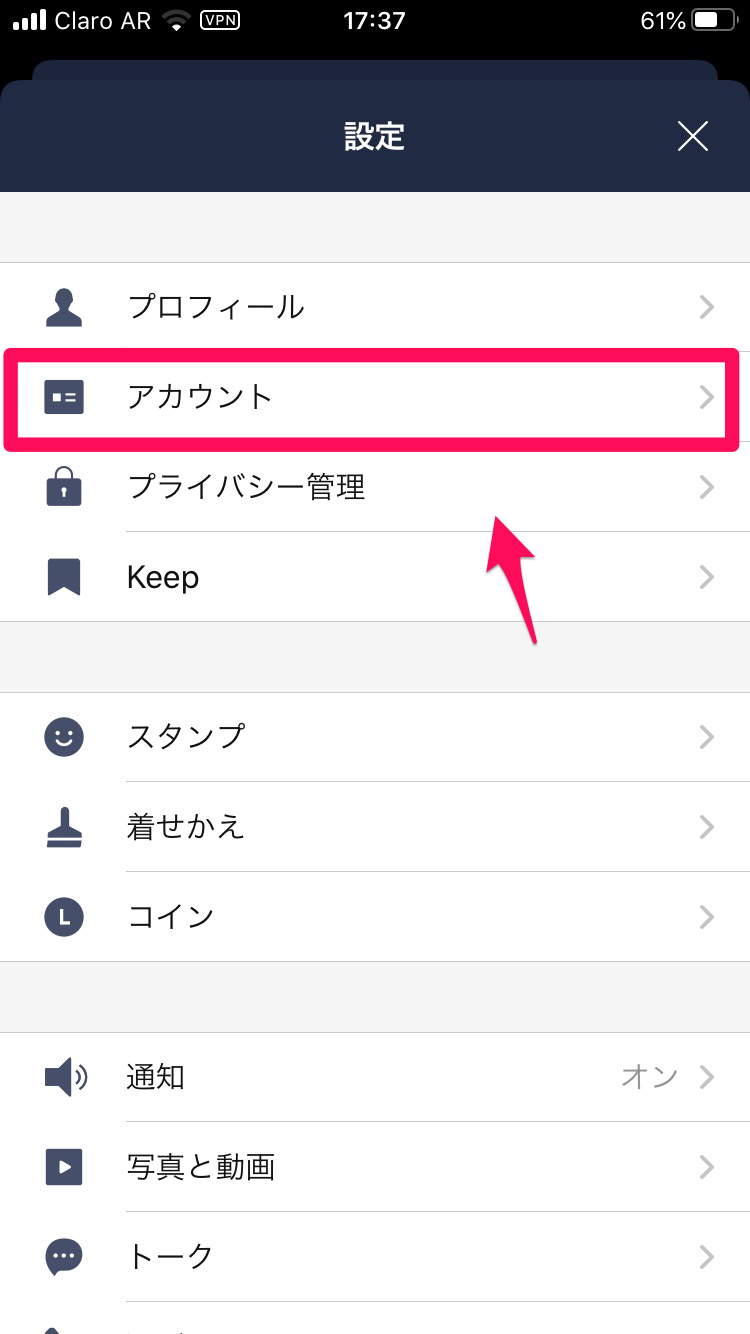
「アカウント」画面に表示されている「Apple」をタップします。
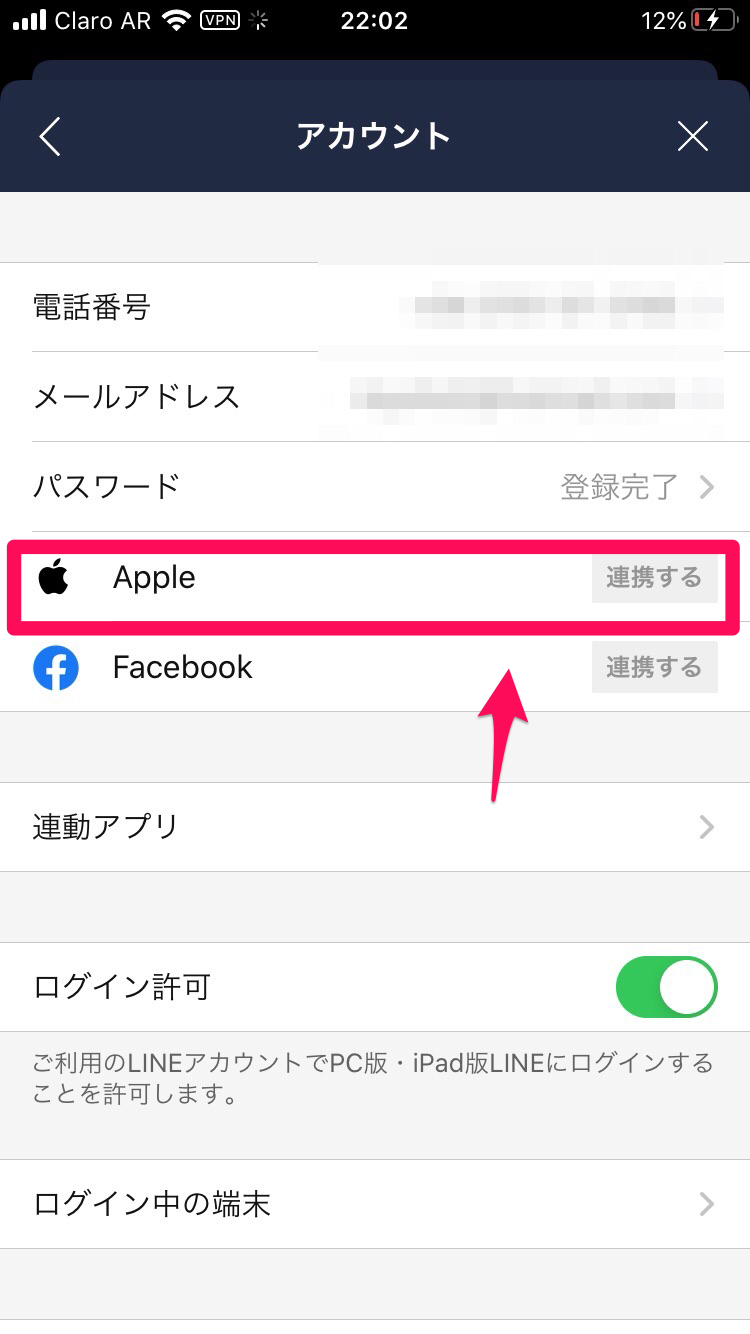
「Touch ID」で続けます。
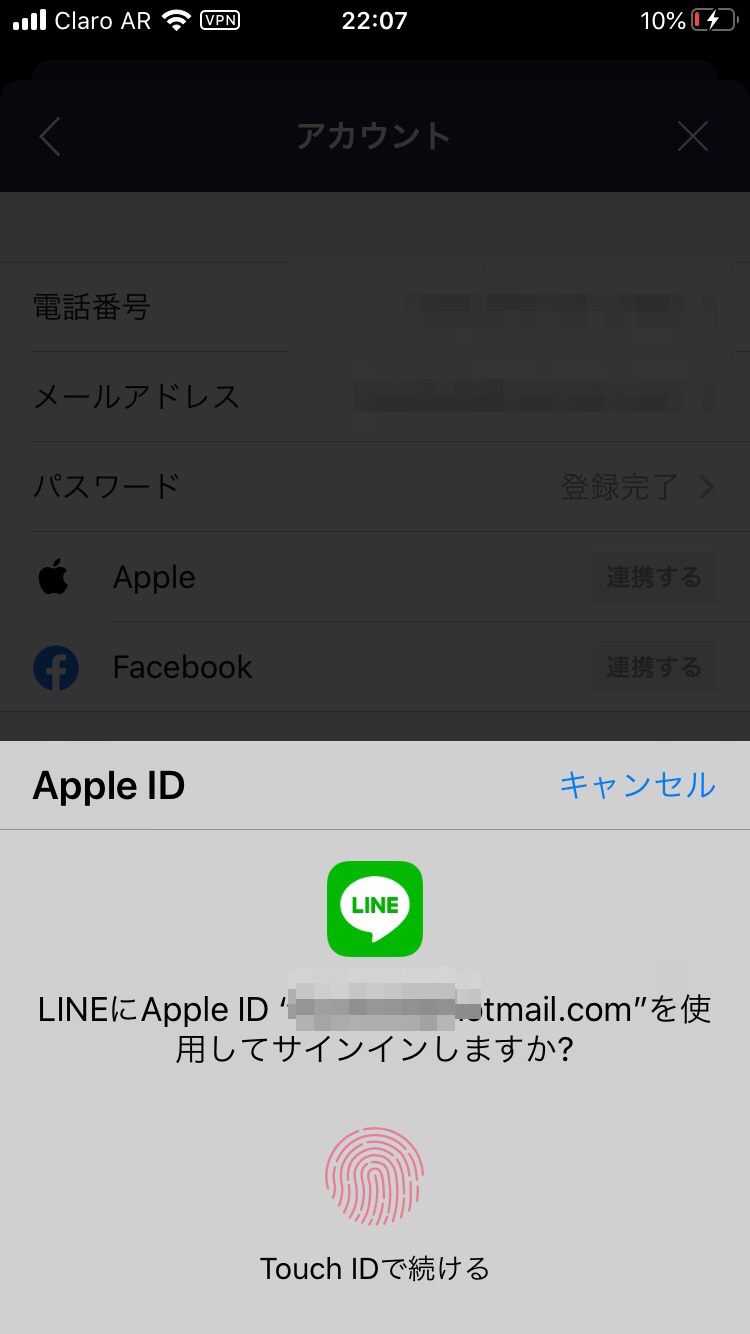
LINEの「アカウント」画面に戻ります。「Apple」の欄が「連携解除」になっているのを確認しましょう。
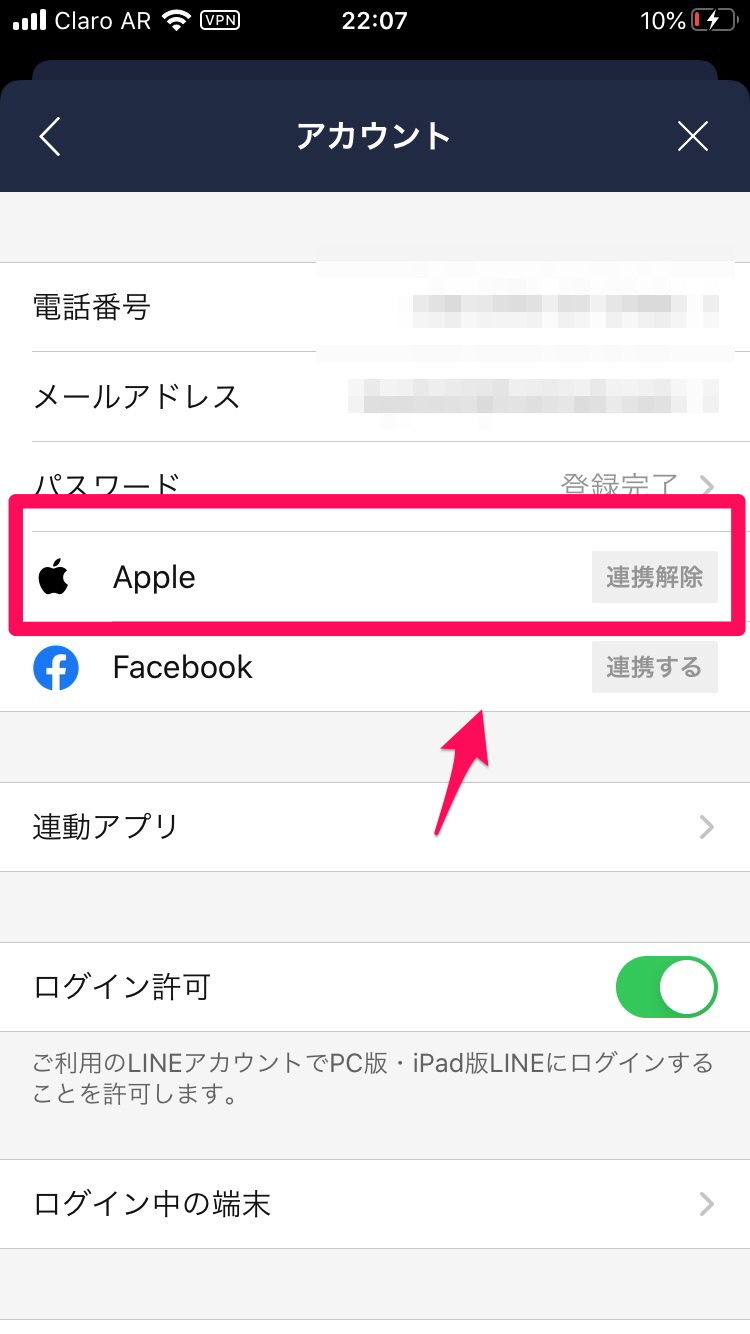
次にiPadのLINEアプリを開きます。LINEのログイン画面が立ち上がります。画面下に「他の端末で利用していたアカウントを引き継ぐ」があるので、それをタップしましょう。
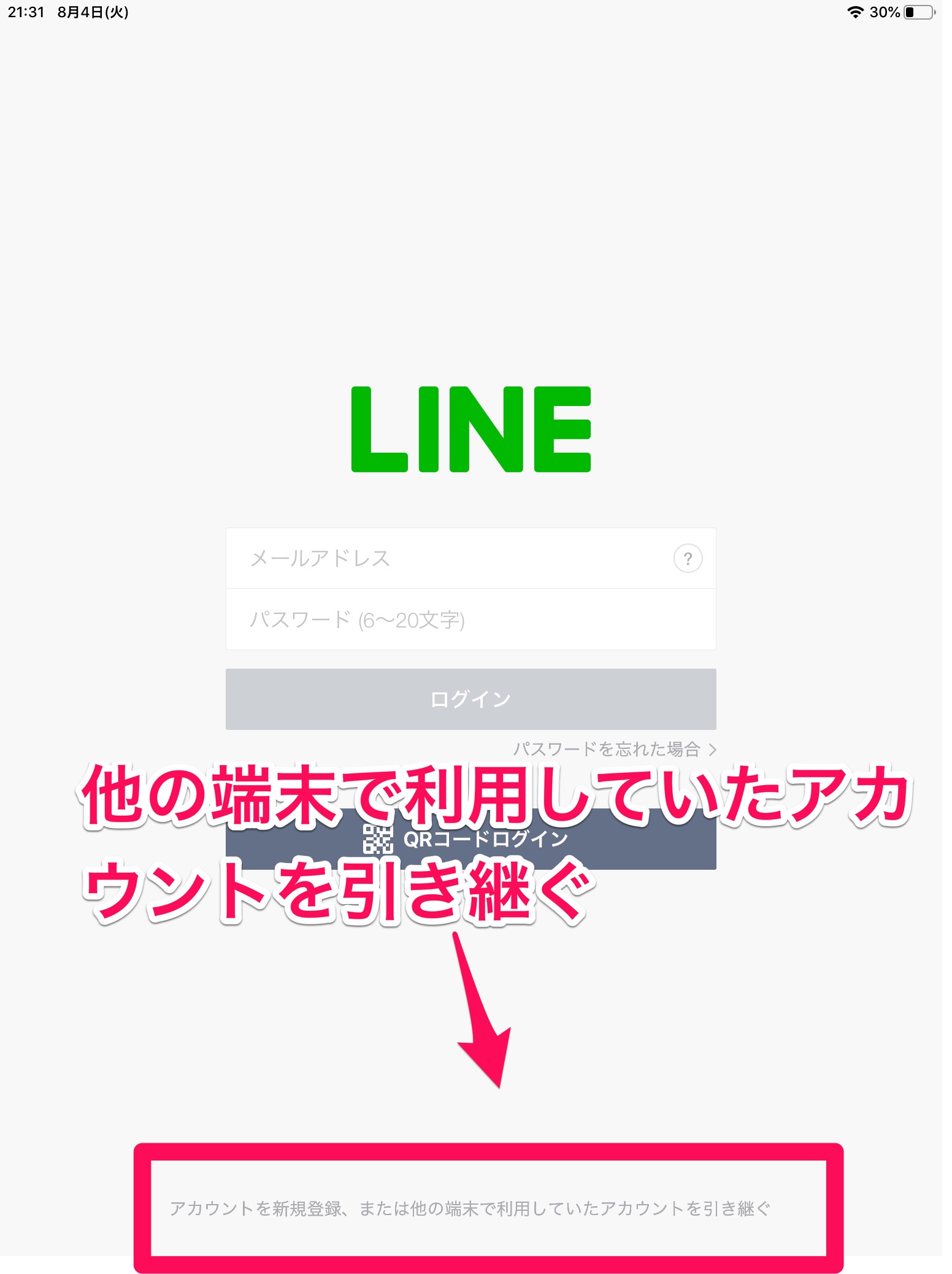
「LINEへようこそ」という画面になります。「ログイン」をタップします。
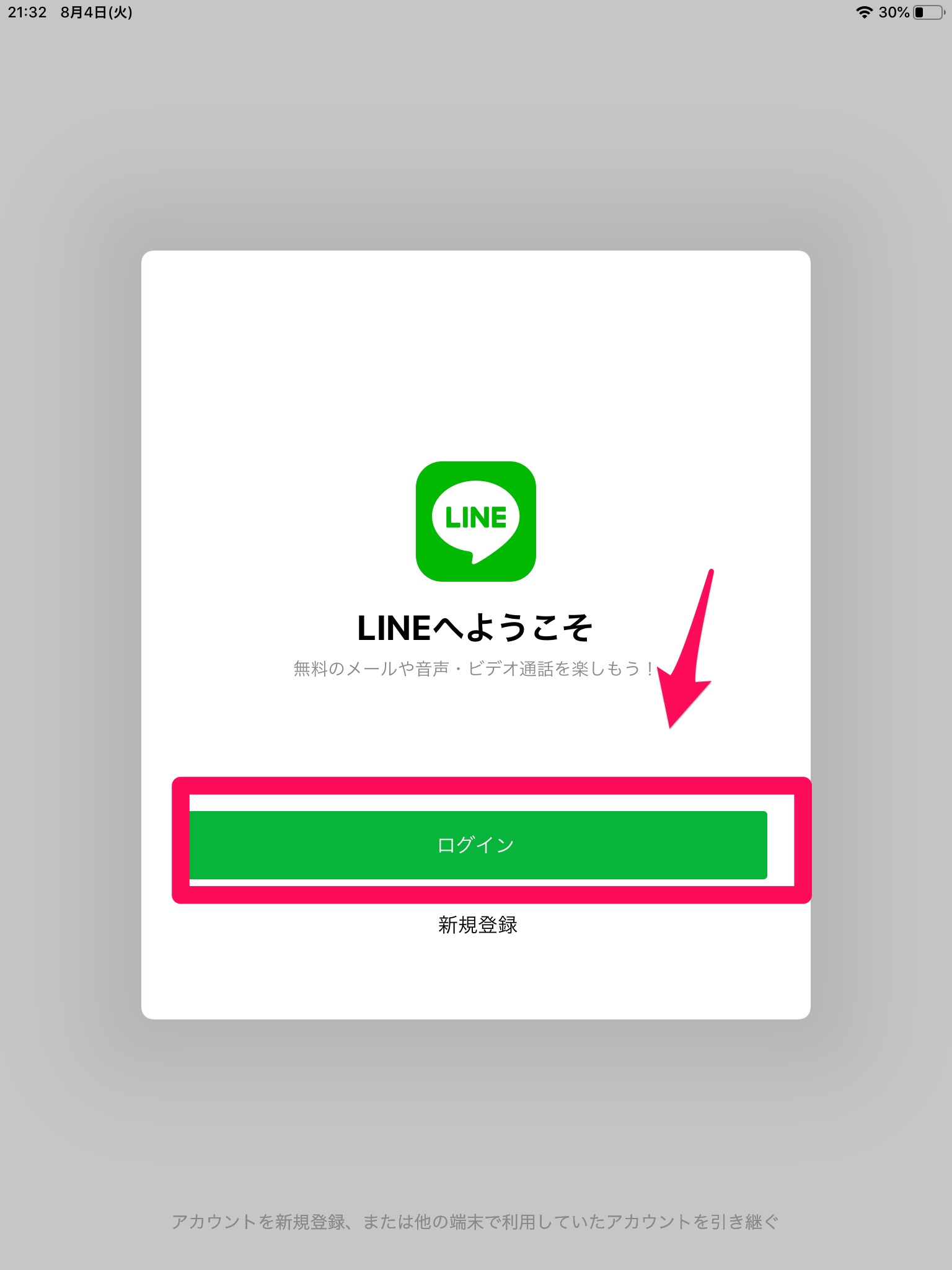
3つの選択肢が表示されます。その中から「Appleで続ける」を選択しましょう。
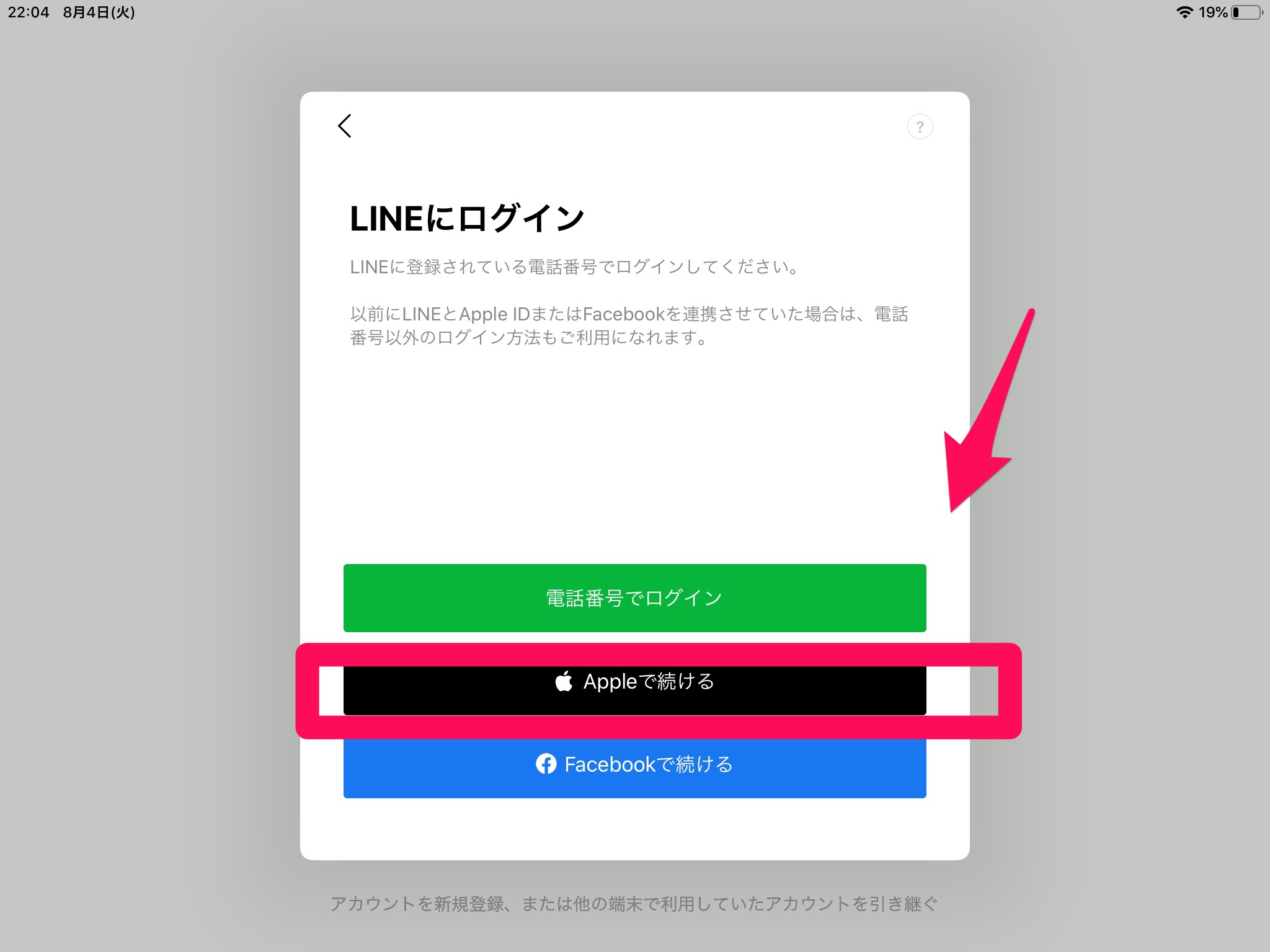
「Apple IDでログイン」する画面になります。「Appleで続ける」をタップします。
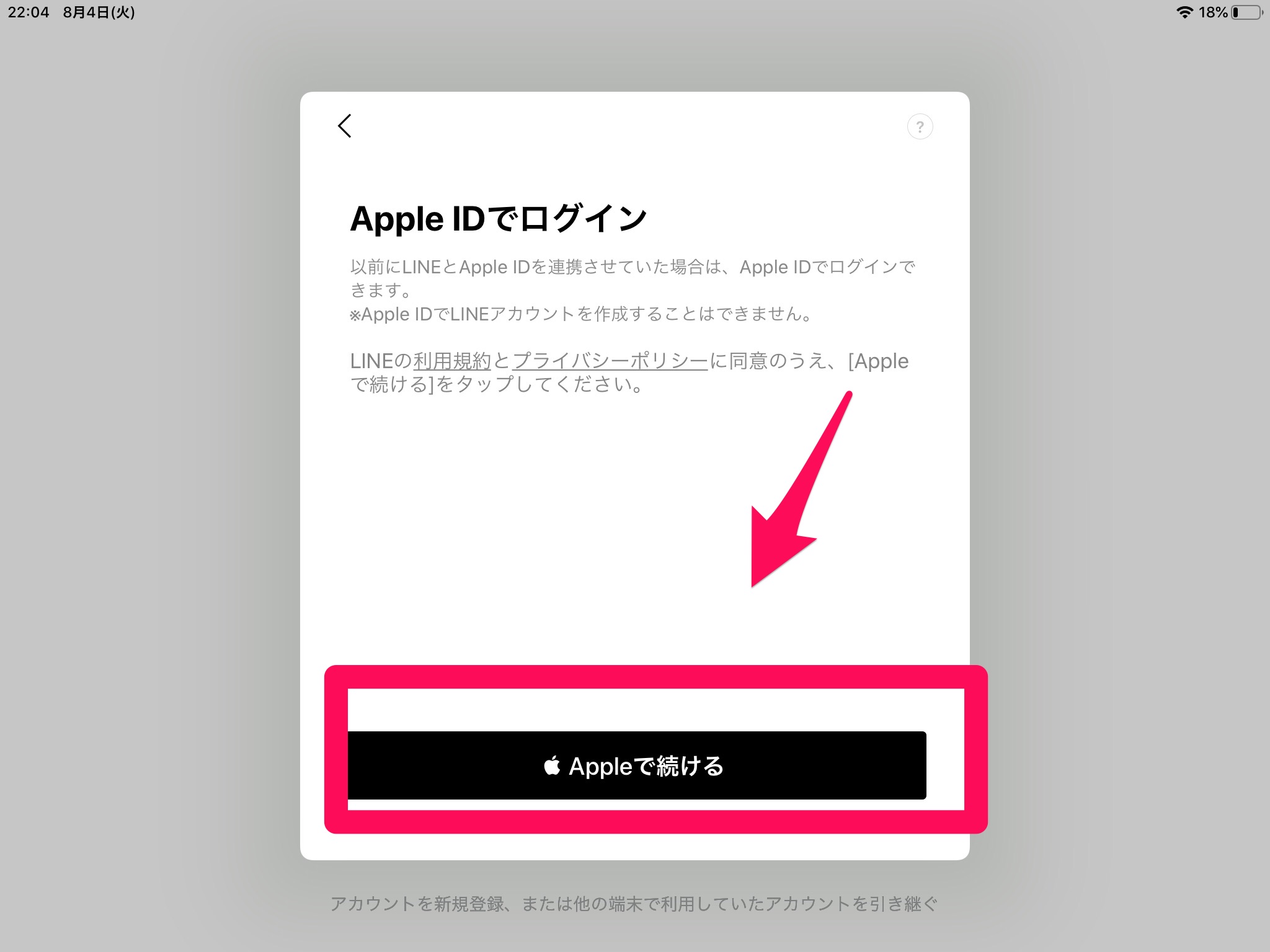
「Touch ID」でサインインします。
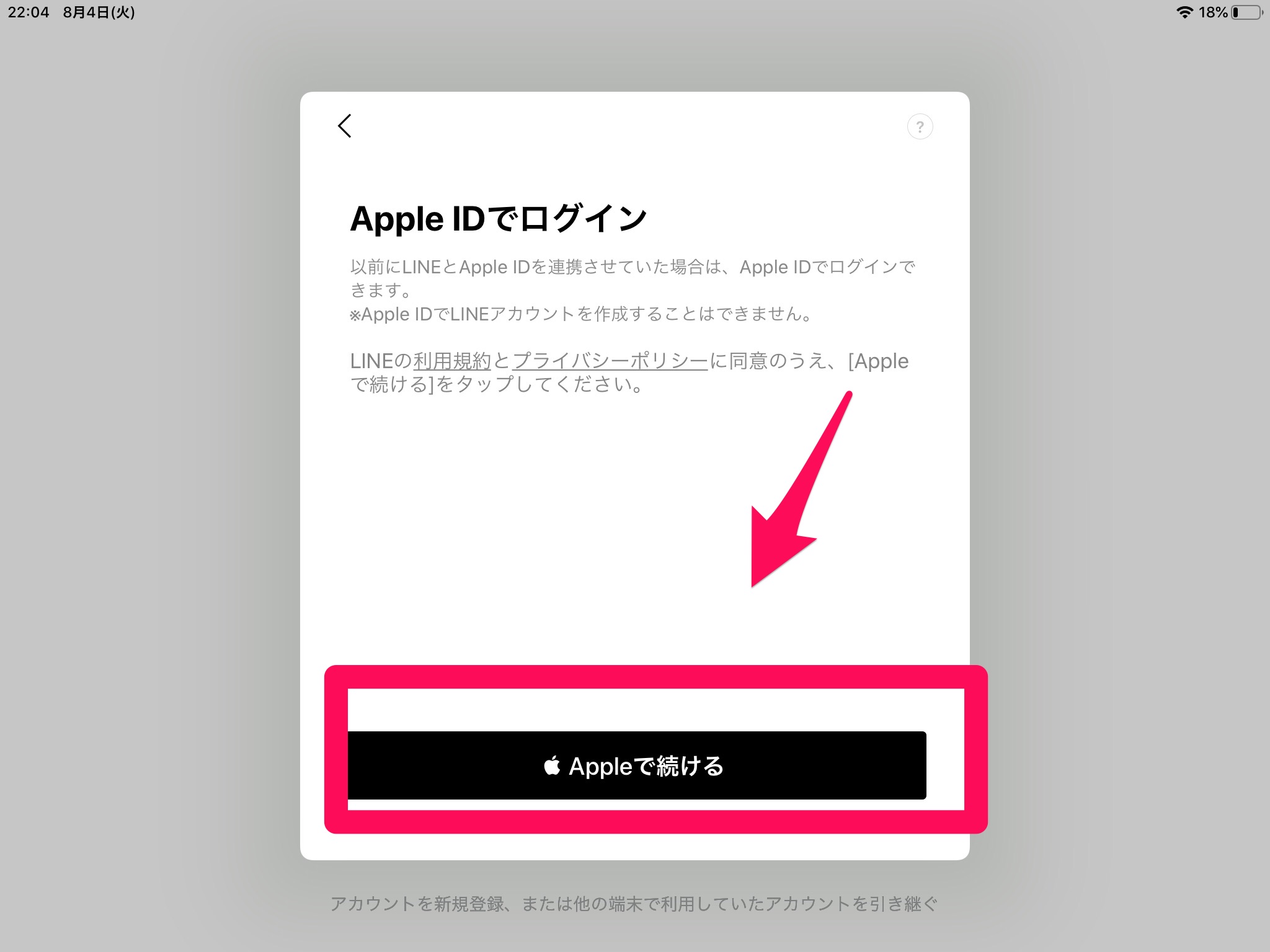
自分のアカウントでのLINEのログイン画面に変わります。「ログイン」をタップしましょう。これで引き継ぎができます。
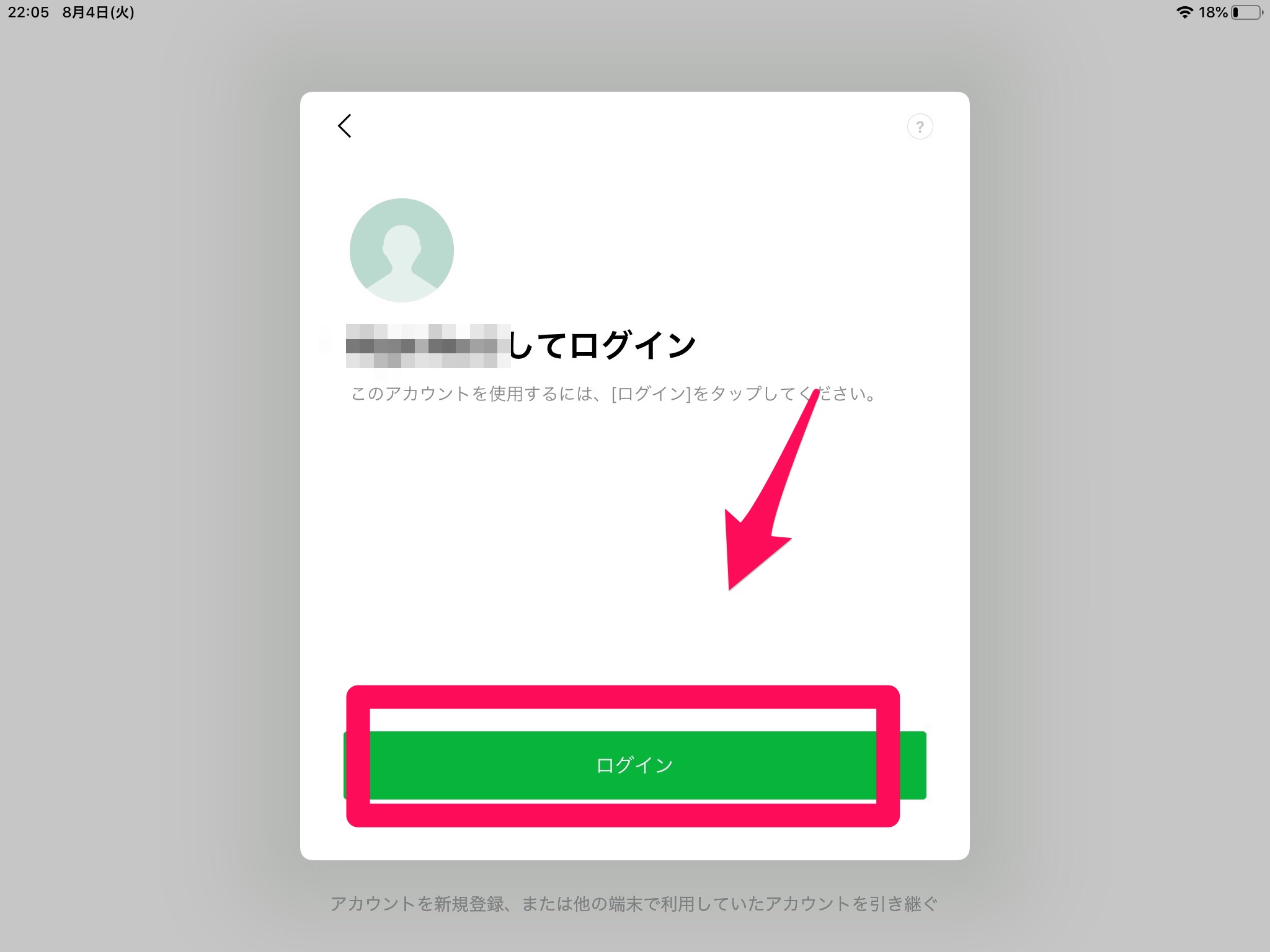
iPad版LINEで使える機能
iPadのLINEアプリは、基本的にiPhoneのLINEアプリと同じなので、ほぼすべてのLINEのタスクが行えます。
しかし、iPhoneのLINEアプリにはできて、iPadのLINEアプリにはできないことが2つあります。
これから紹介していきます。
ニュース
iPadのLINEアプリにはない1つ目の機能は「ニュース」です。
iPadのLINEには「ニュース」がないので、ニュースのチェックができないというデメリットがあります。